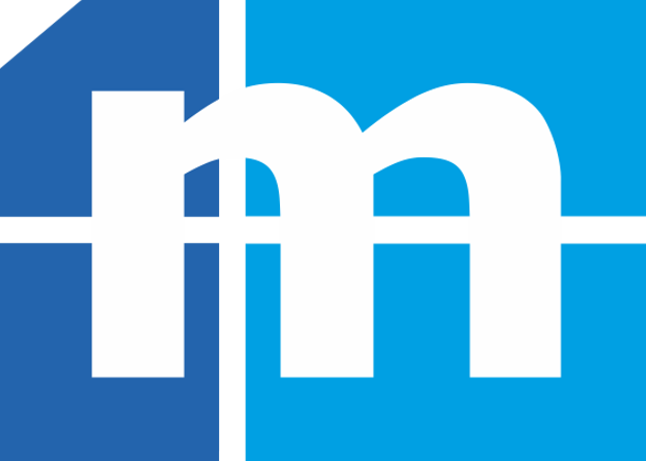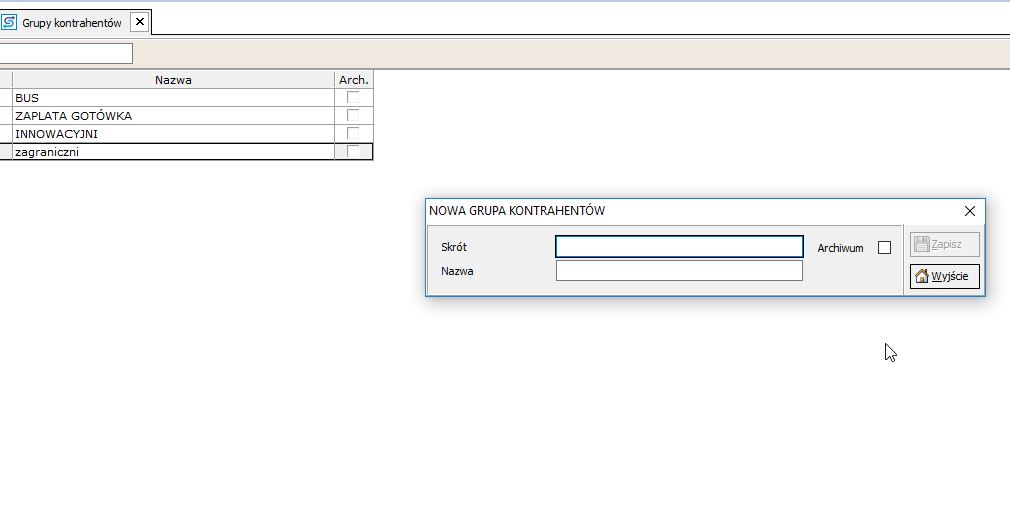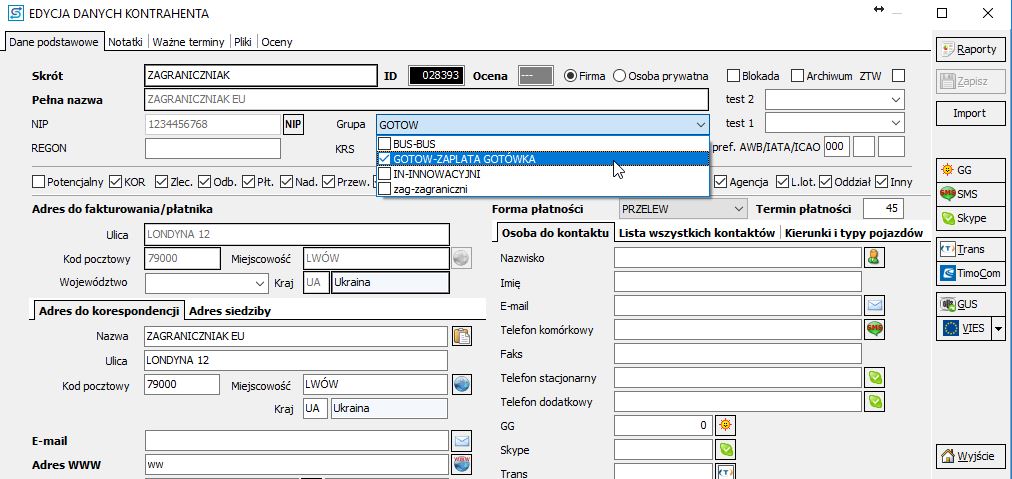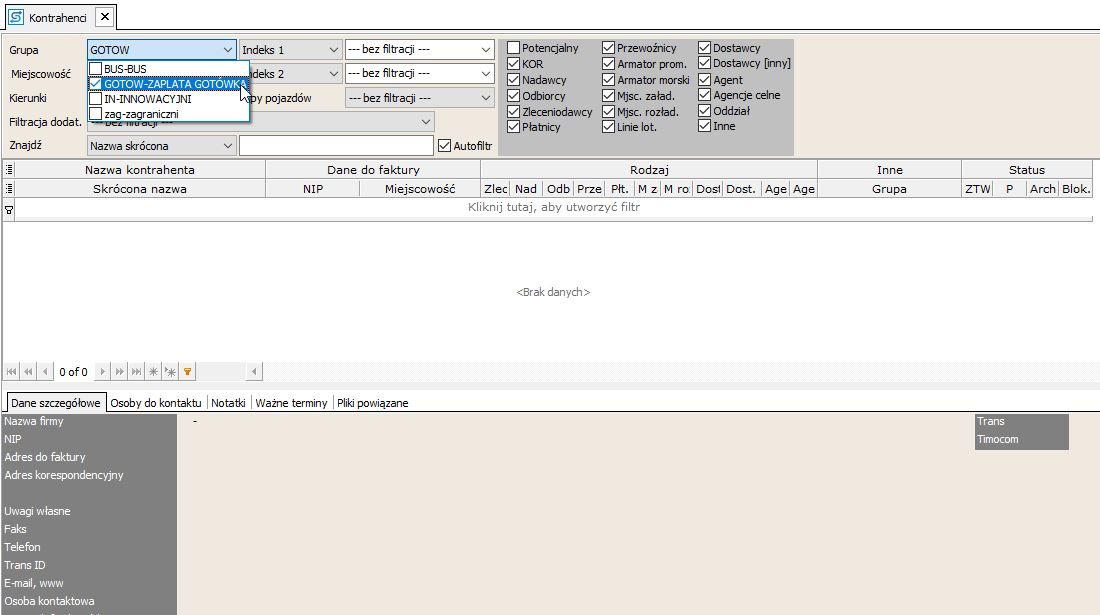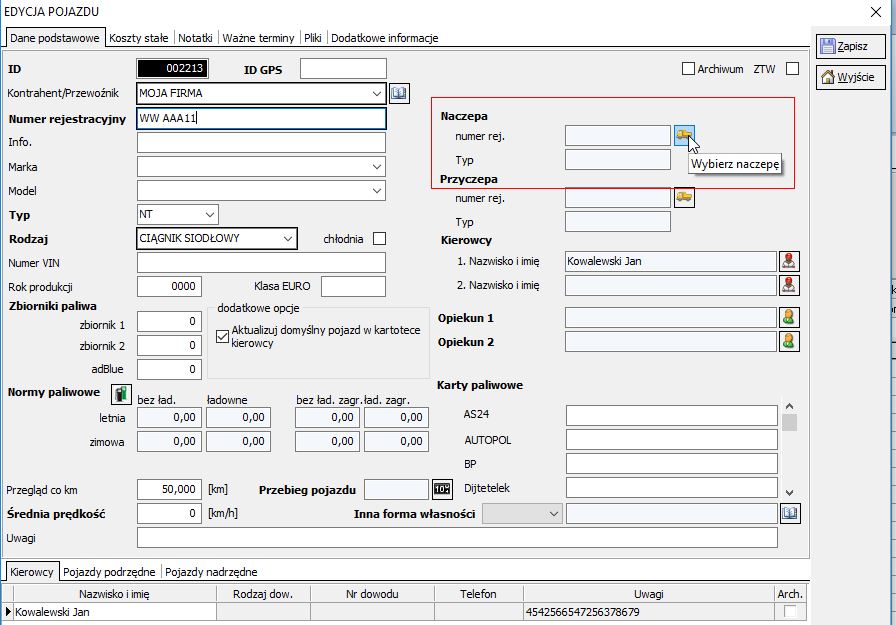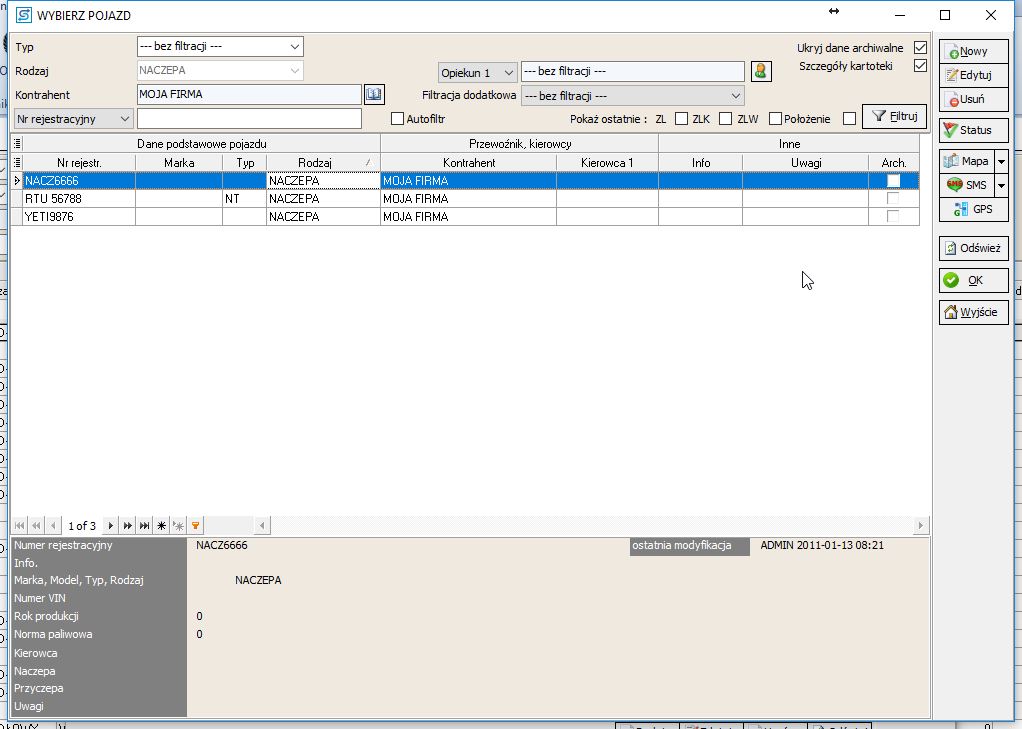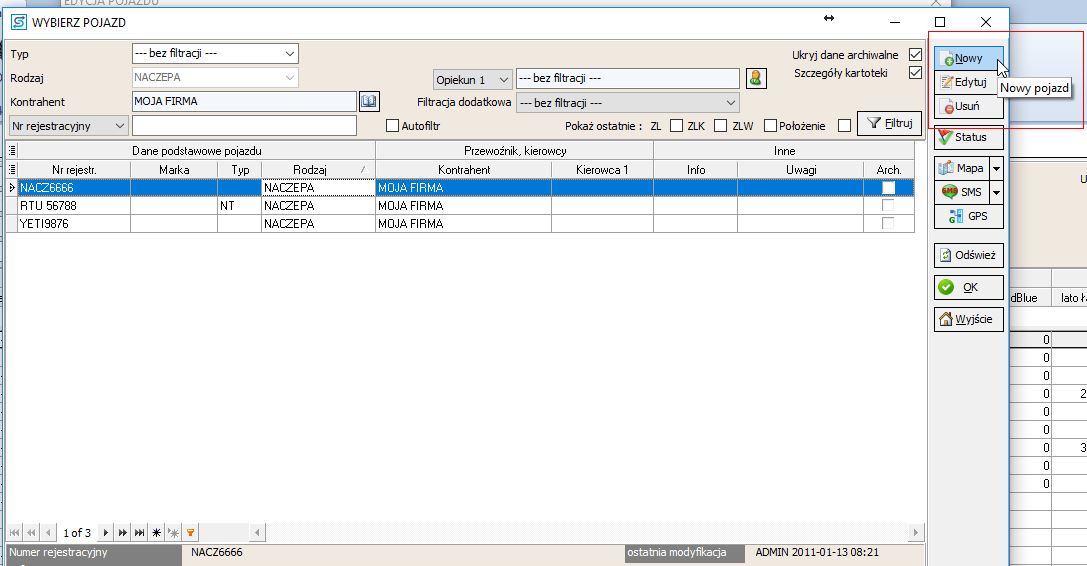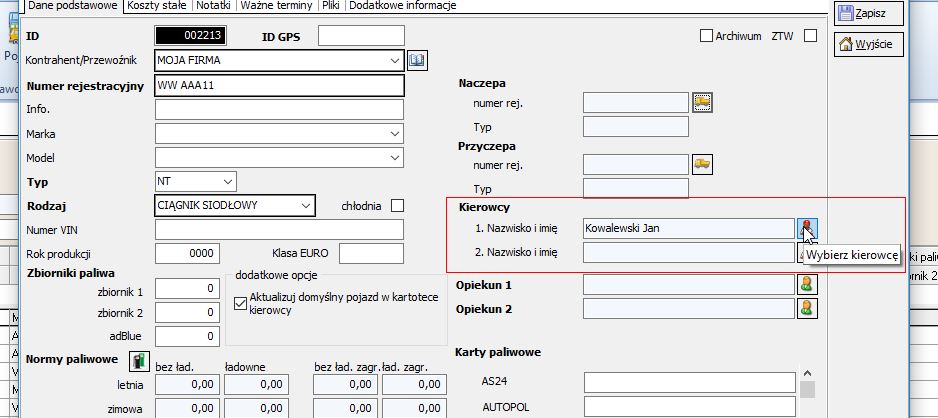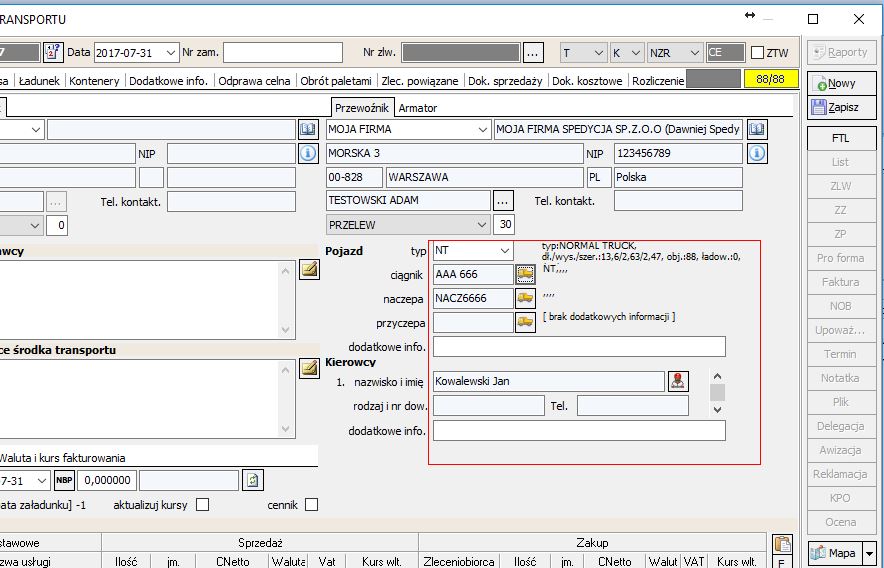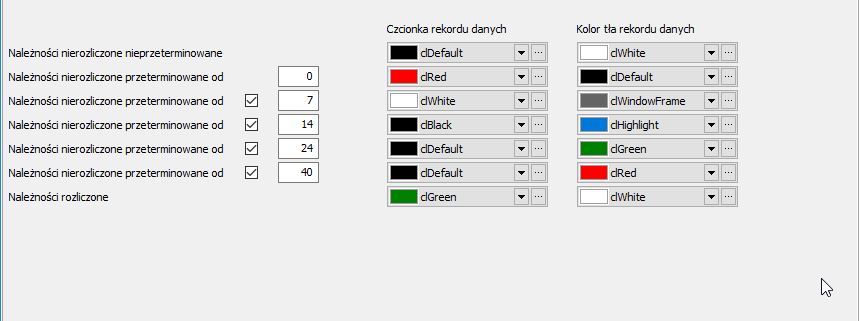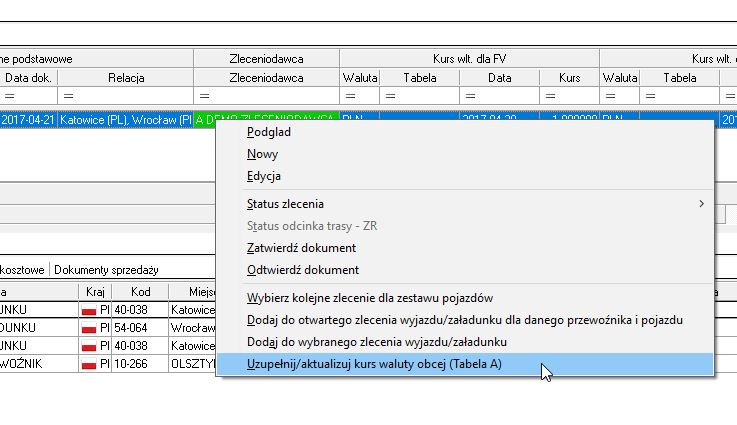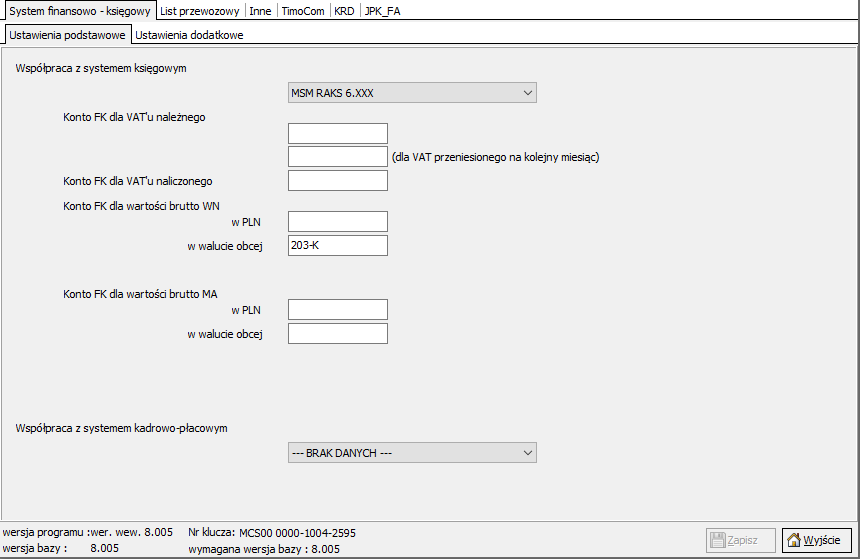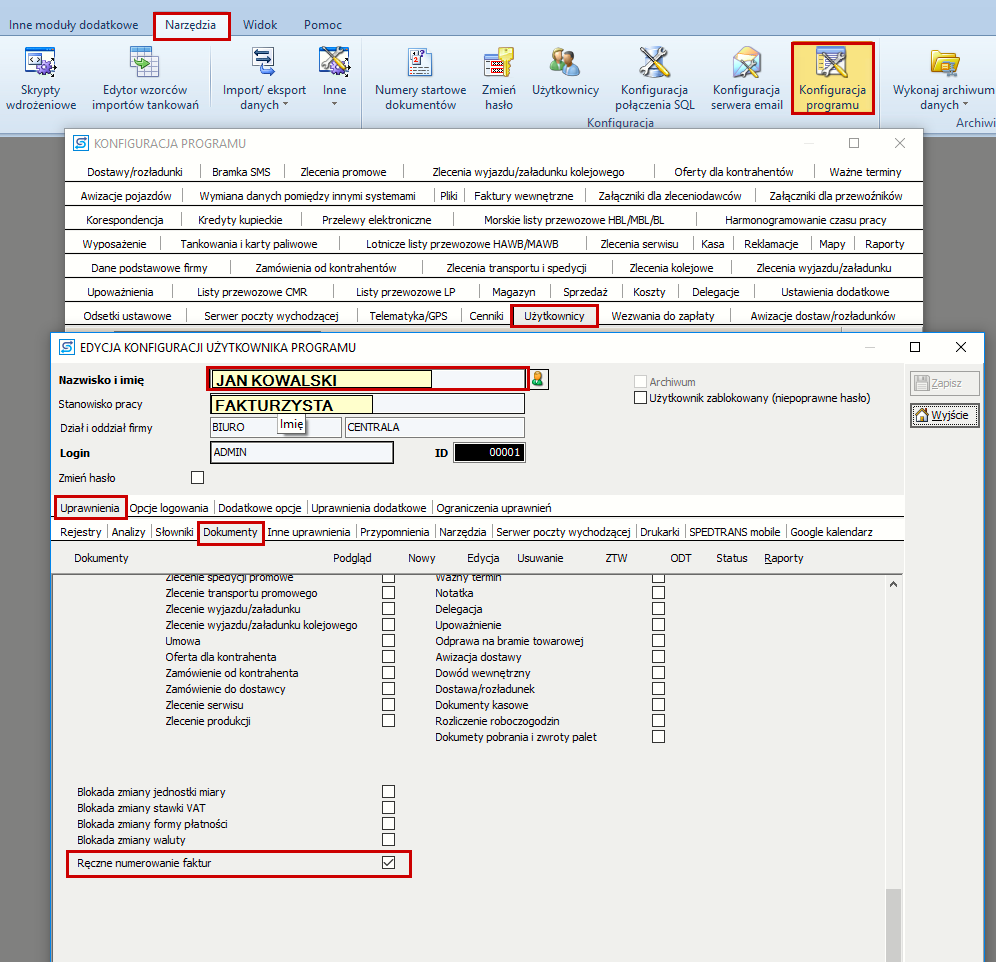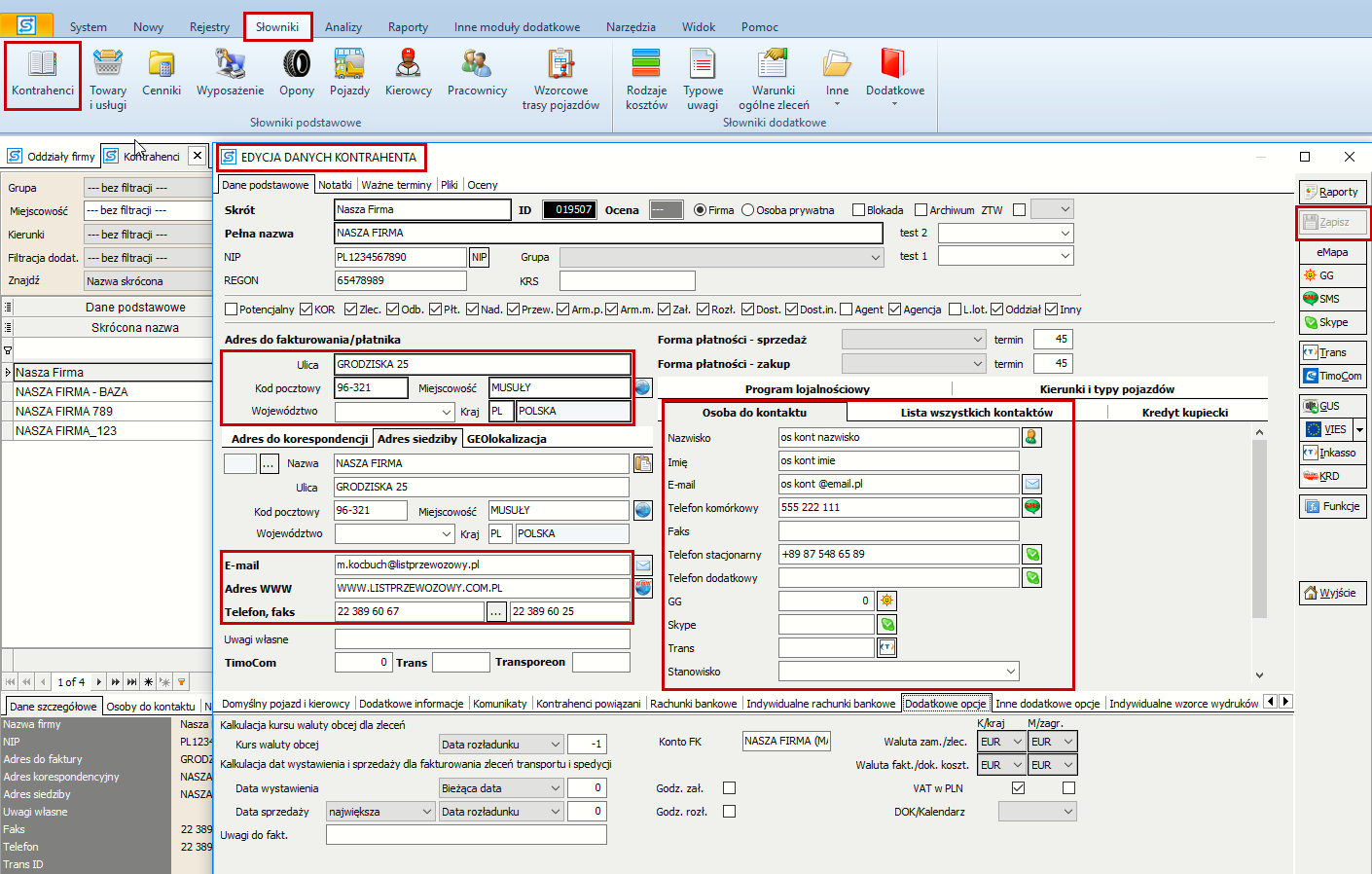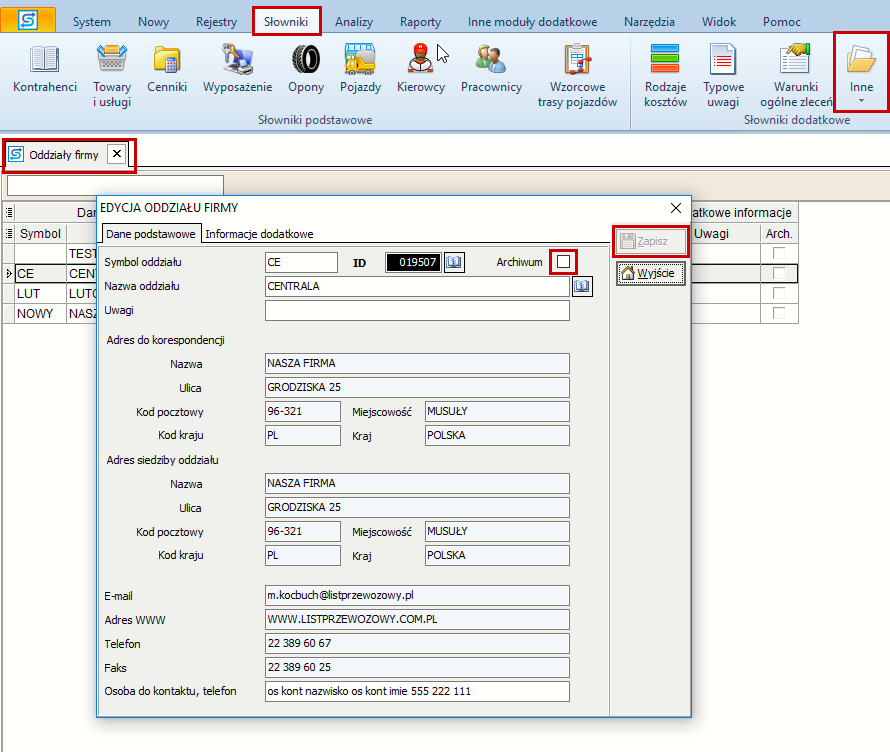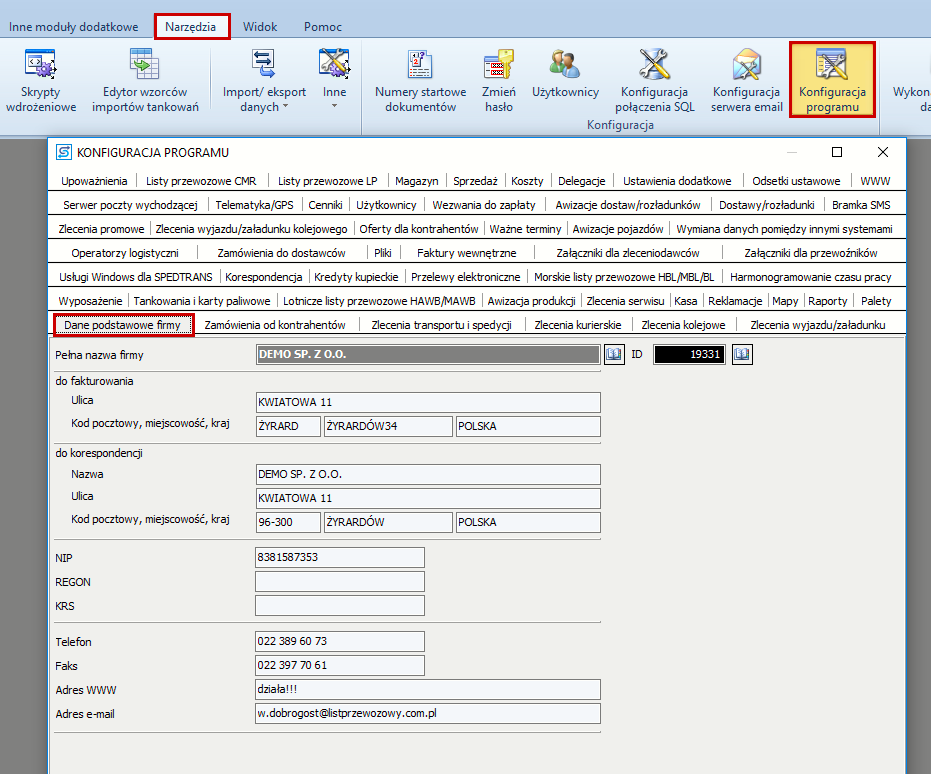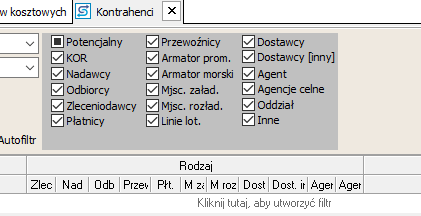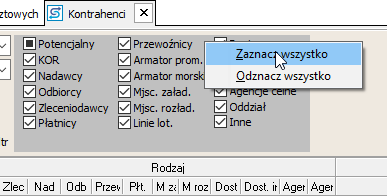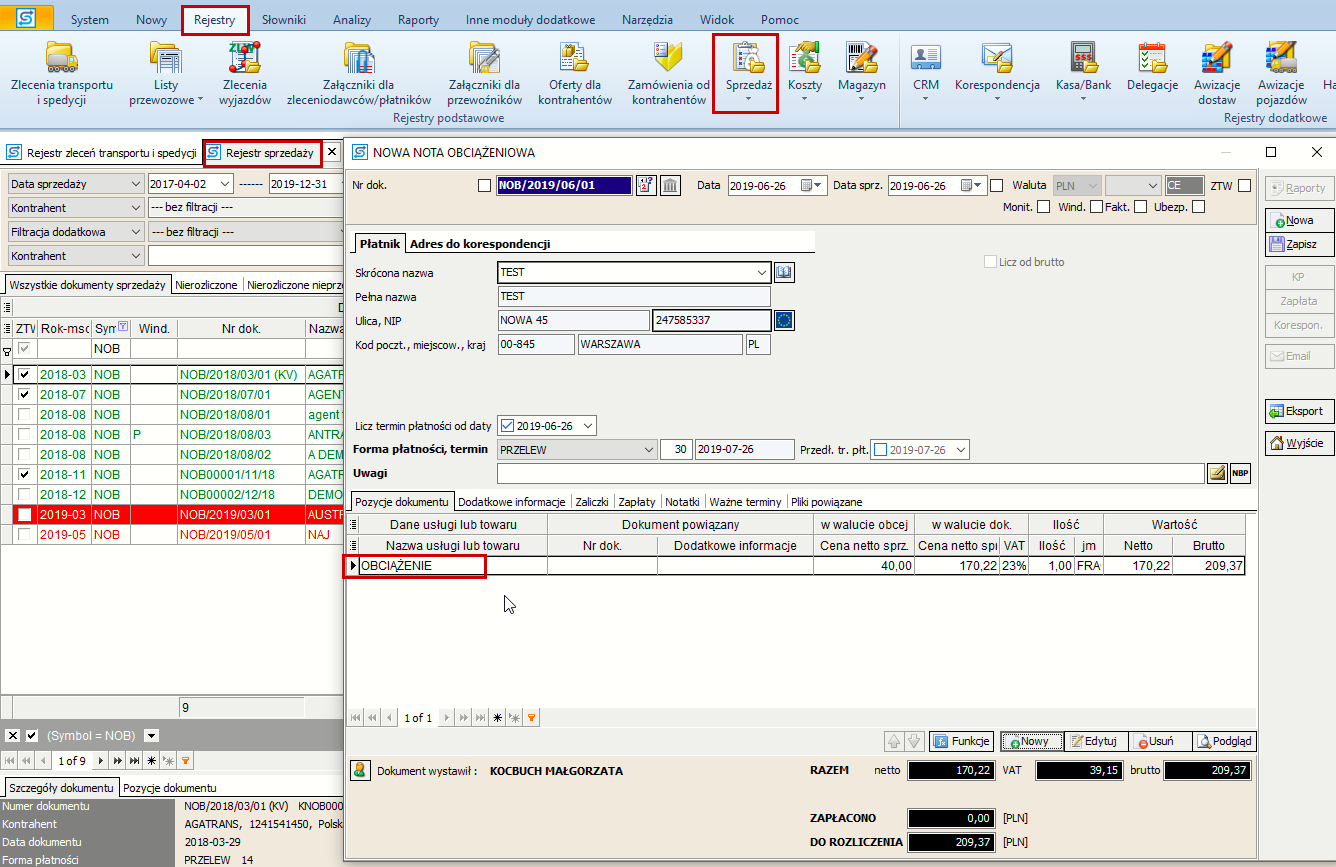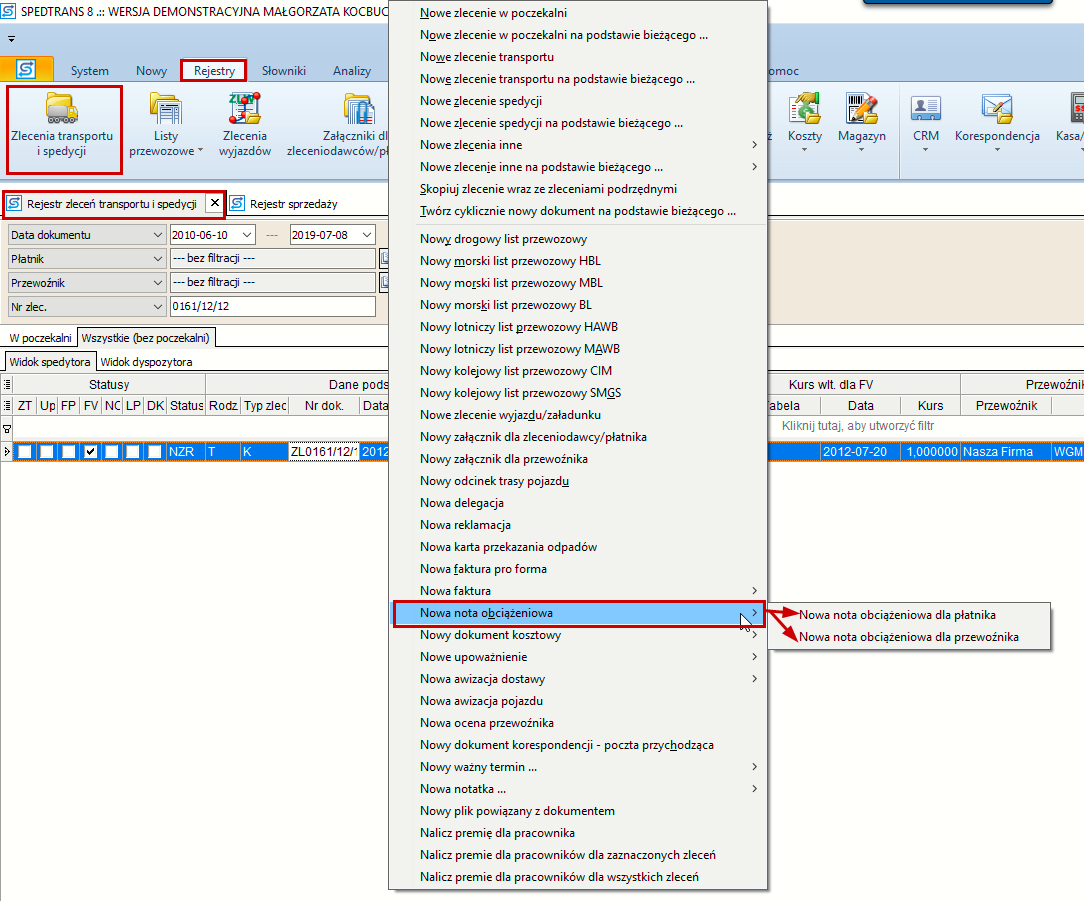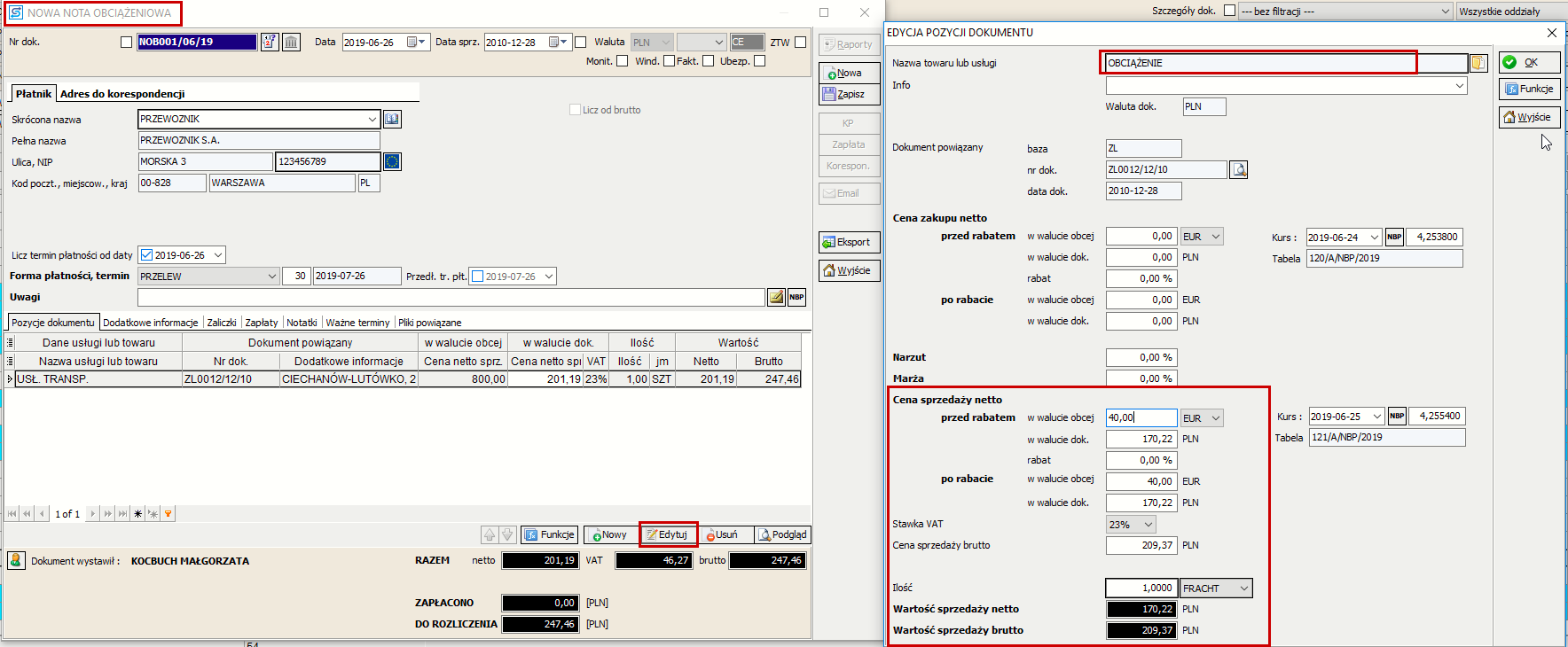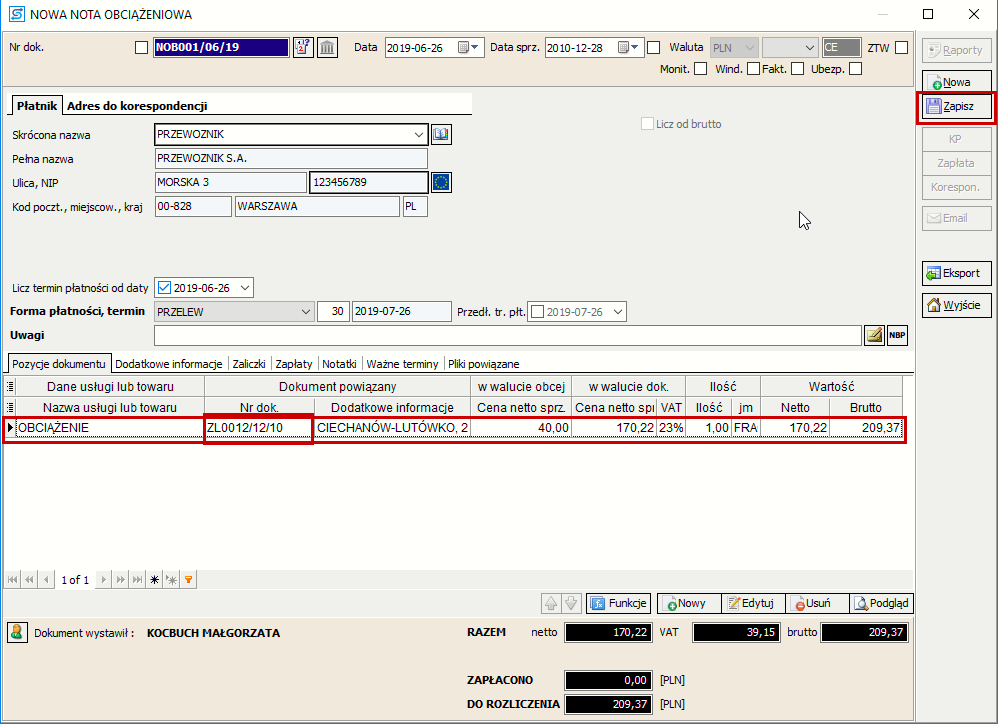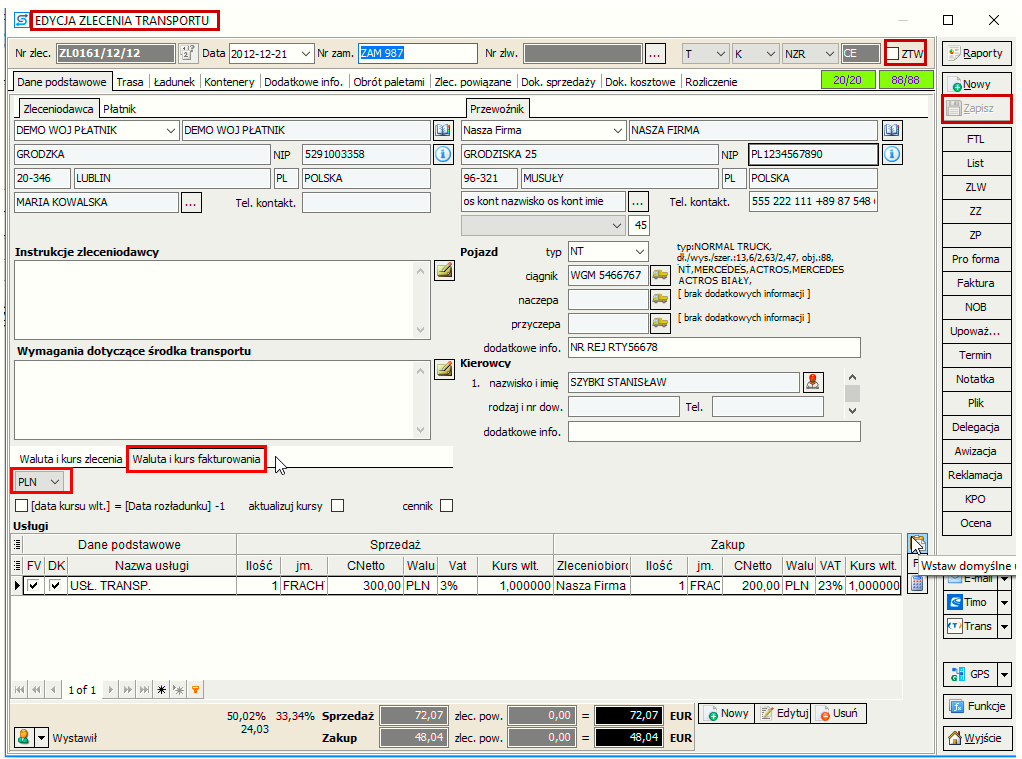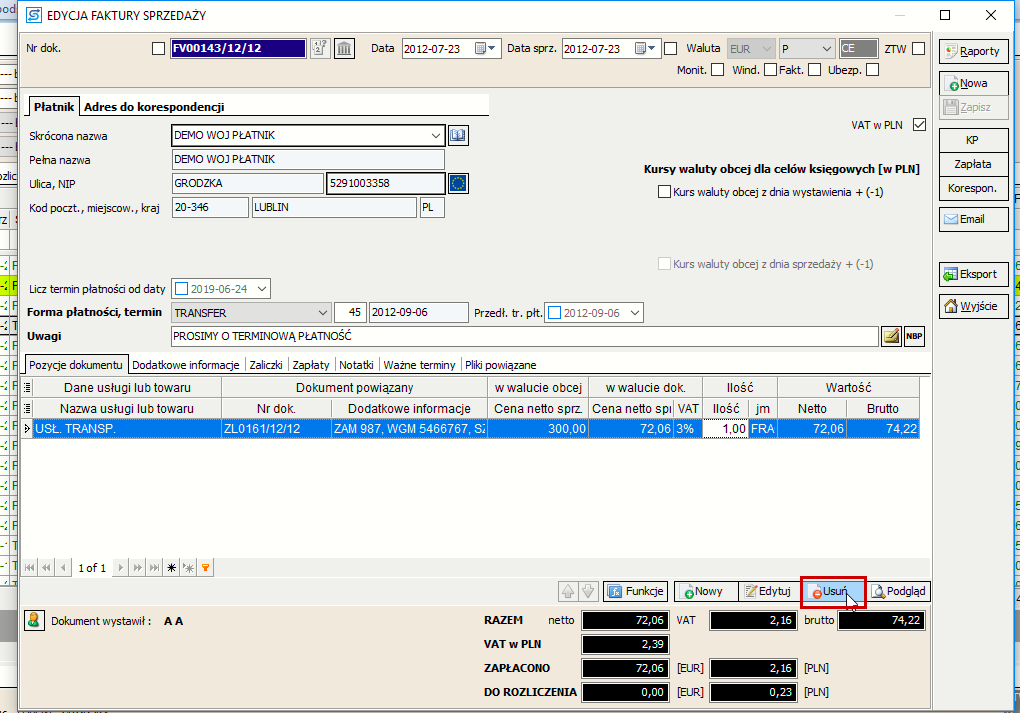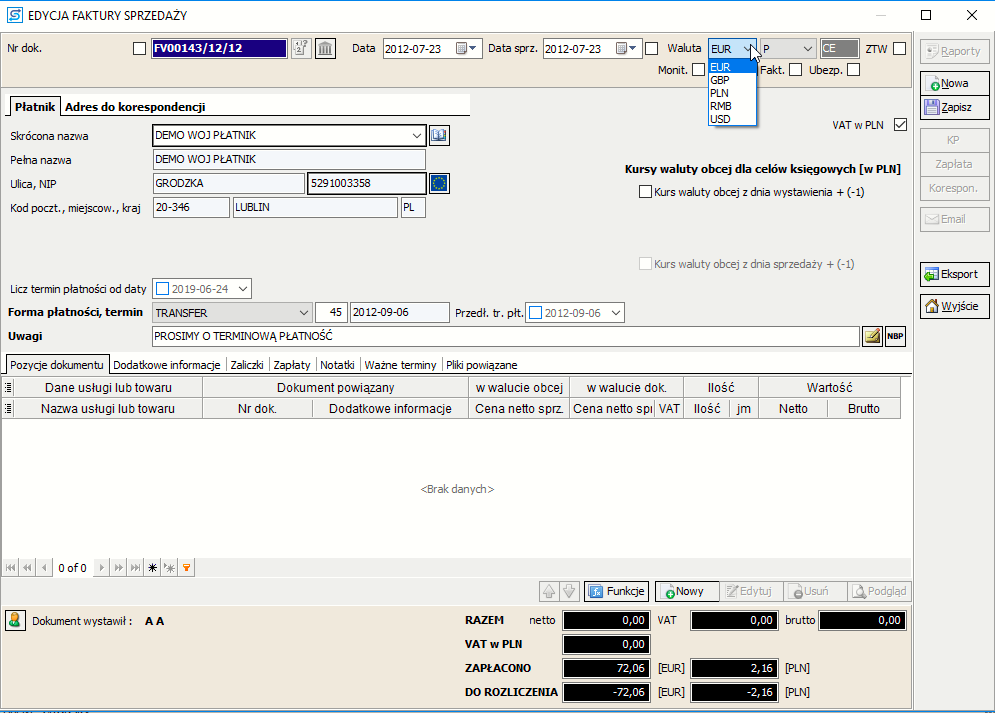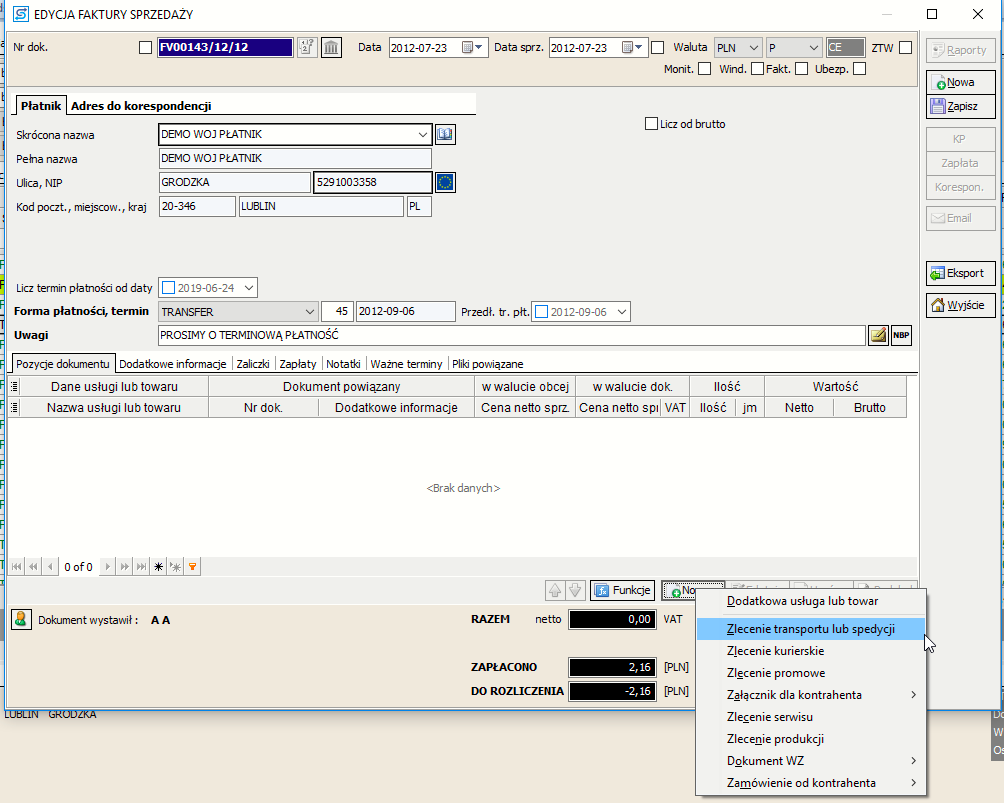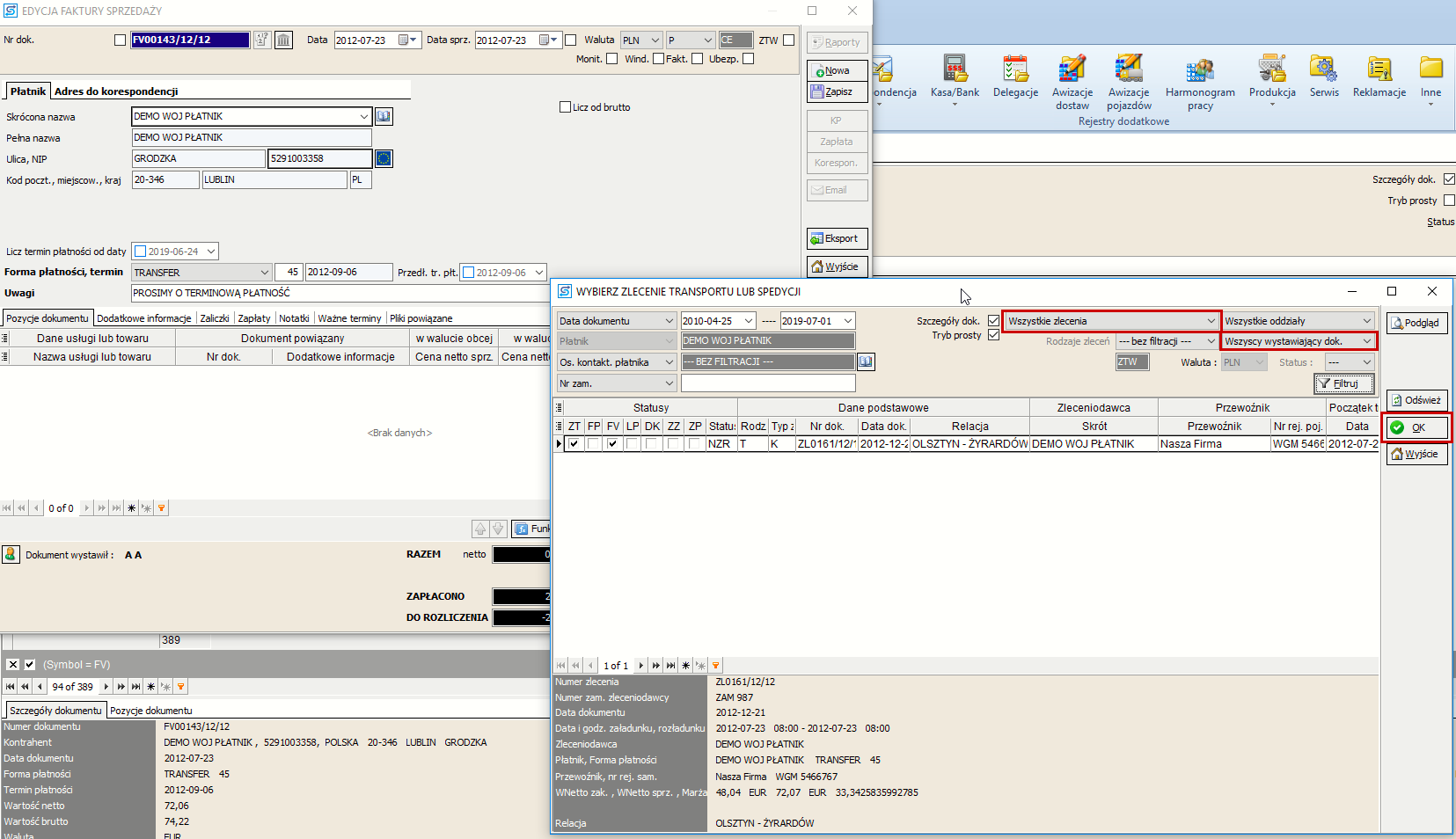Link do źródła
Zmiana waluty faktury:
W kartotece kontrahenta mamy możliwość wprowadzenia, w zakładce dodatkowe opcje, walutę zlecenia i walutę fakturowania/dokumentów kosztowych, te dane będą się automatycznie zaciągały z kartoteki do dokumentów.

Jeśli jednak okaże się, że wystawiliśmy fakturę w błędnej walucie, np. zlecenie wprowadzone jest w EUR a fakturę pomyłkowo wystawiamy w EUR, jest możliwość zmiany waluty faktury.
Przedtem jednak musimy edytować zlecenie:
W rejestrze zleceń transportu i spedycji:
Rejestry > Zlecenia transportu i spedycji >
zmienić dane do fakturowania, zatwierdzić zlecenie i zapisać.
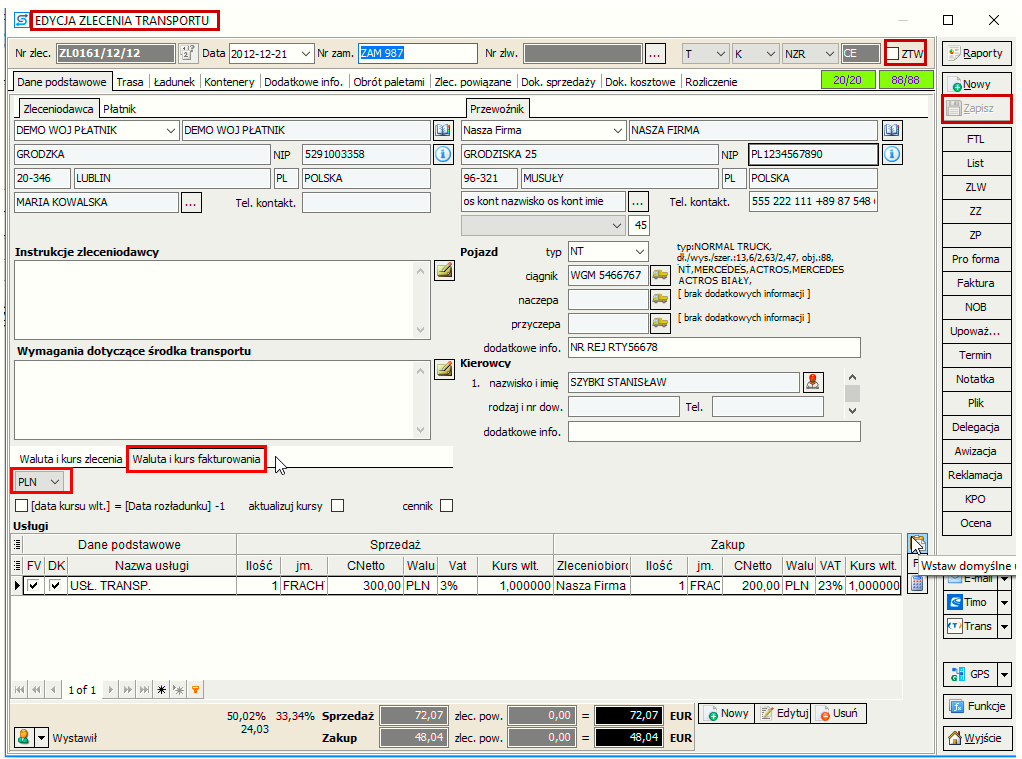
Następnie przechodzimy do rejestru sprzedaży:
Rejestr > Sprzedaż > Sprzedaż
Wyszukujemy fakturę wystawioną w błędnej walucie, edytujemy dokument, kasujemy usługę:
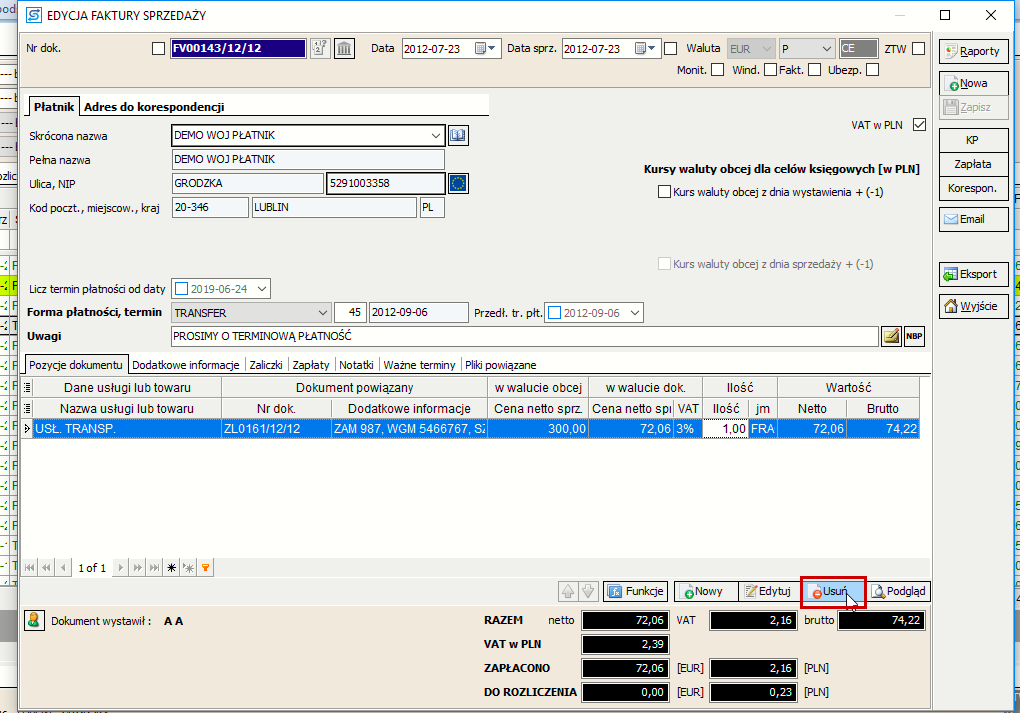
zmieniamy walutę na prawidłową:
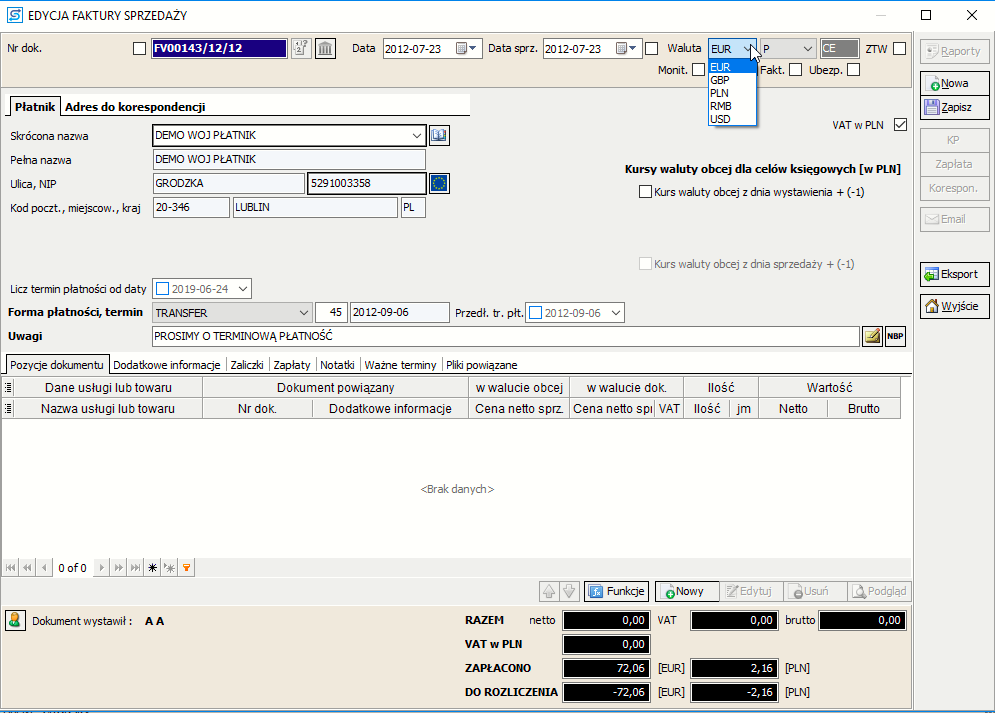
ponownie zaciągamy usługę:
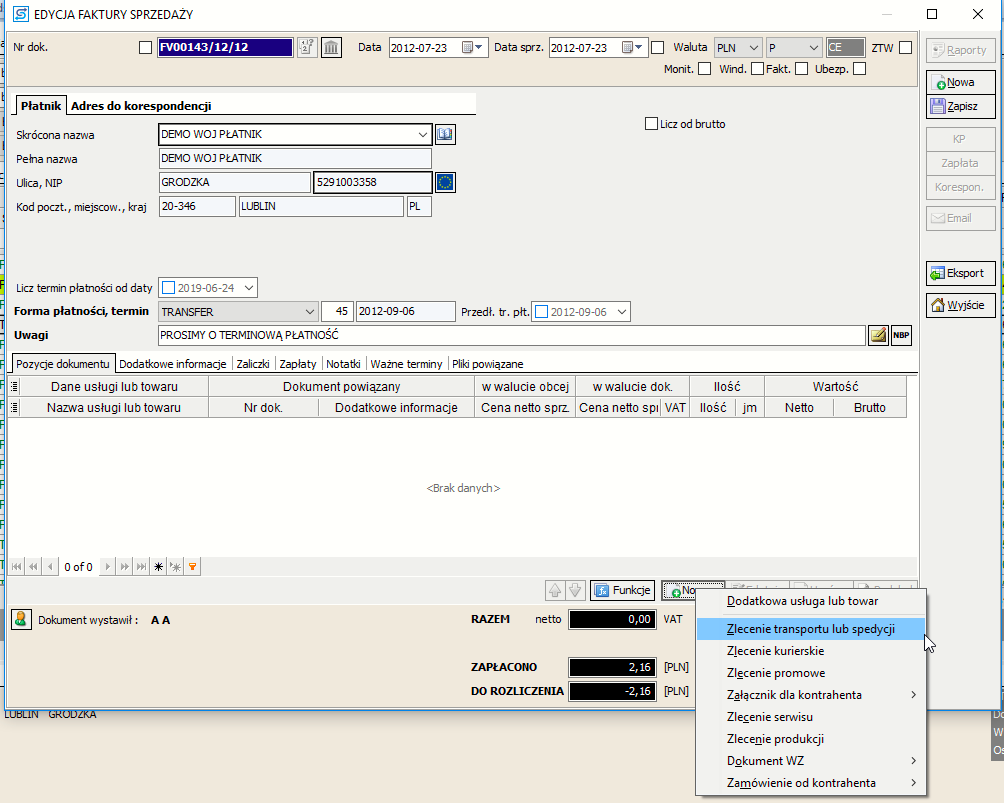
wybieramy zlecenie:
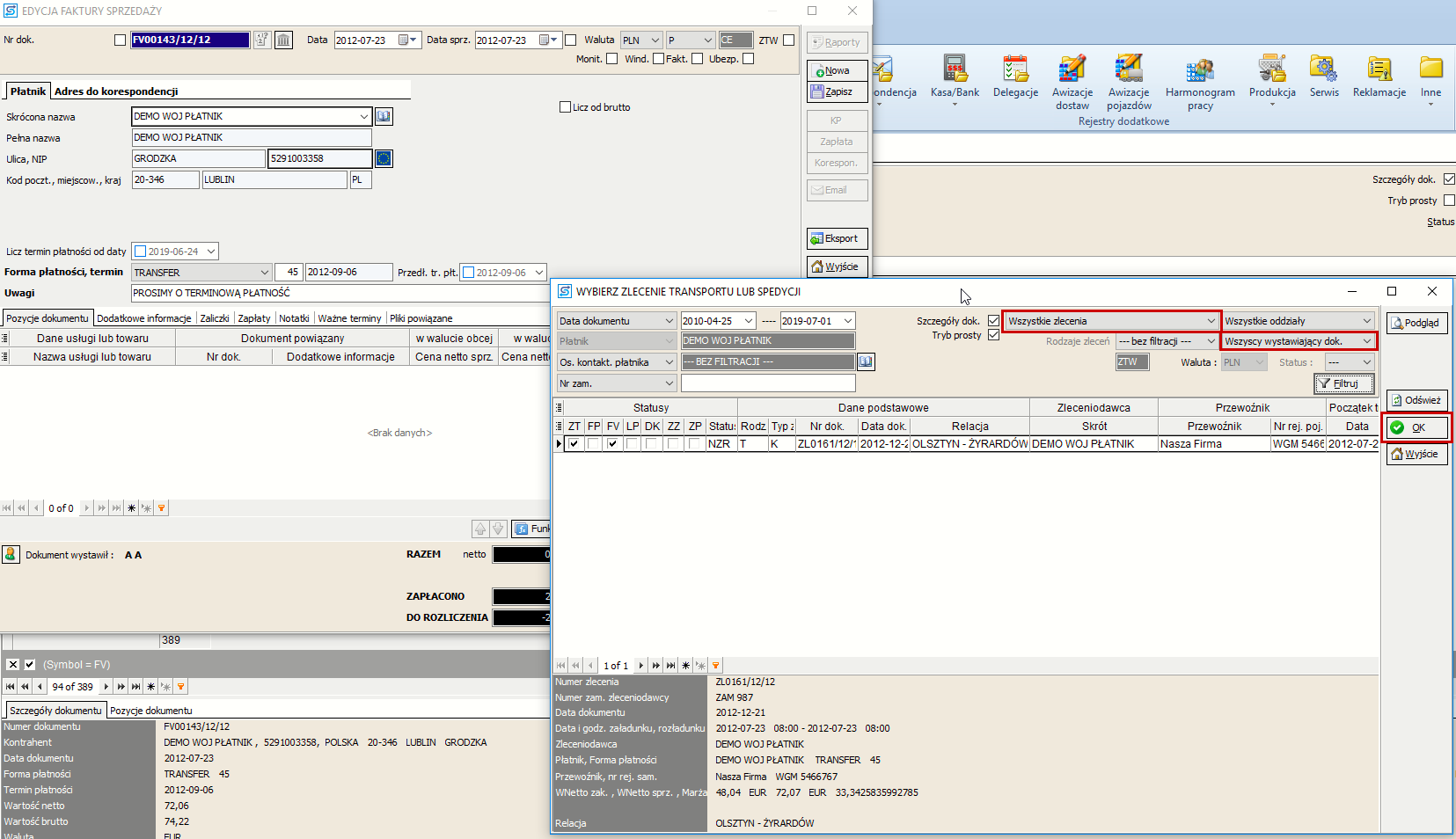
klikamy OK i zapisujemy fakturę.

 pomoc zdalna
pomoc zdalna